Comandos del panel táctil para tus auriculares Samsung
Tus auriculares tienen varios comandos integrados para mejorar tu experiencia de usuario. Con solo deslizar o tocar rápidamente, puedes reproducir música, omitir canciones, responder llamadas desde un teléfono conectado y mucho más. Cuando conectas la aplicación Galaxy Wearable a tus auriculares, puedes configurar los comandos del panel táctil para ajustar el volumen, usar comandos de voz y habilitar el sonido ambiental también. Incluso puedes iniciar Spotify si tienes Galaxy Buds +, Galaxy Buds Live o Galaxy Buds Pro.

Nota: estas funciones variarán según el dispositivo y la versión del software. El lanzamiento de Spotify desde los auriculares no está disponible en dispositivos iOS.
Con los paneles táctiles de tus auriculares, todos los controles que necesitas están al alcance de tus mano. Si no se reconocen los toques, puedes verificar si Bloquear toques se ha habilitado accidentalmente en la aplicación Galaxy Wearable. Abre la aplicación Galaxy Wearable y luego toca el interruptor junto a Bloquear toques para apagarlo.
Cuando los comandos del panel táctil están habilitados, puedes usarlos para controlar tus llamadas o tu música.
Comandos de llamada
- Para responder una llamada, toca dos veces el panel táctil.
- Para rechazar una llamada, toca y mantén presionado el panel táctil durante más de dos segundos.
- Para finalizar una llamada, toca dos veces el panel táctil.
- Para apagar el micrófono, mantén pulsado el panel táctil durante una llamada para que la otra persona no pueda oírte. Esto silenciará la llamada y no se mostrará nada en el teléfono.
- Para finalizar una llamada actual y responder una segunda llamada, mantén pulsado el panel táctil durante más de dos segundos.
- Para poner una llamada actual en espera y contestar una segunda llamada, toca dos veces el panel táctil.
- Para alternar entre una llamada actual y una llamada en espera, toca dos veces el panel táctil durante una llamada.
- Cuando no estás en una llamada, puedes acceder al menú de lectura tocando y manteniendo presionado el panel táctil durante más de dos segundos. Cuando escuches tu opción, suelta el panel táctil para seleccionar esa opción. Los Galaxy Buds y Galaxy Buds Live no tienen un menú de lectura. En su lugar, puedes usar funciones preestablecidas en los auriculares izquierdo y derecho con la aplicación Galaxy Wearable. Simplemente toca y mantén presionado el panel táctil correspondiente para activar tus funciones predeterminadas.
Comandos para Música
- Toca el panel táctil para reproducir o pausar la música.
- Para omitir canciones, toca rápidamente el panel táctil dos veces.
- Para reproducir la canción anterior durante la reproducción de música, toca rápidamente el panel táctil tres veces. Si tocas tres veces el panel táctil tres segundos después de que la pista comience a reproducirse, la pista actual se reiniciará.
- Para ajustar el volumen en los Galaxy Buds, Galaxy Buds +, Galaxy Buds Live o Galaxy Buds Pro, toca y mantén presionado el panel táctil. Consulta la sección de comandos del panel táctil de la aplicación Galaxy Wearable para obtener más información.
- Para ajustar el volumen del Gear IconX, arrastra el dedo hacia arriba o hacia abajo en el panel táctil. No está disponible en Galaxy Buds, Galaxy Buds +, Galaxy Buds Live o Galaxy Buds Pro.
Nota: Si la opción de control del panel táctil está configurada en una función diferente, el volumen solo se puede ajustar en el dispositivo conectado.
Revisa la guía a continuación para comprender cómo controlar tus Galaxy Buds Pro, ya sea que necesites reproducir una canción o responder una llamada entrante.
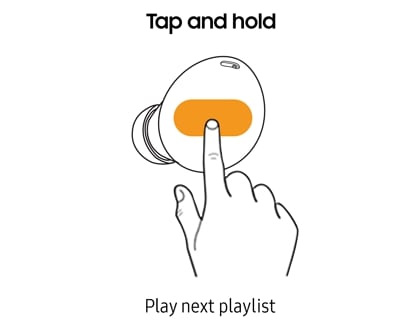
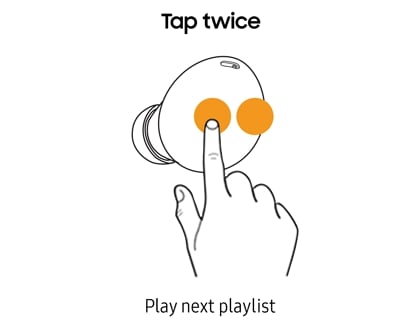
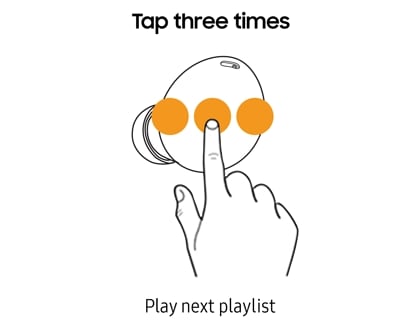
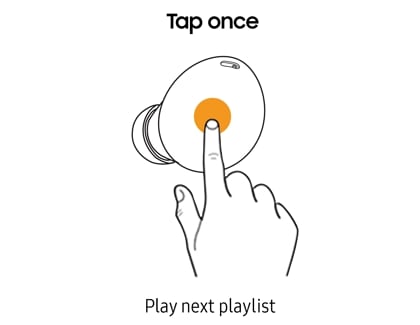
Puedes usar los gestos de comando del panel táctil cuando usas tus Galaxy Buds Live. Esta guía visual te explicará cómo controlar tus auriculares con los paneles táctiles y las diferentes tareas que puedes realizar.
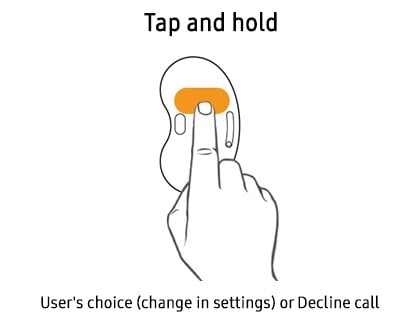
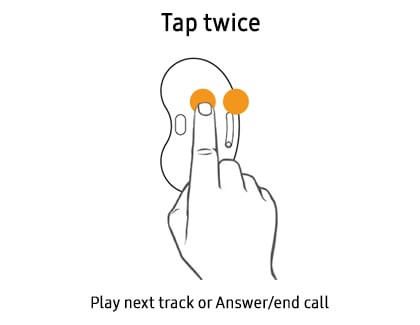
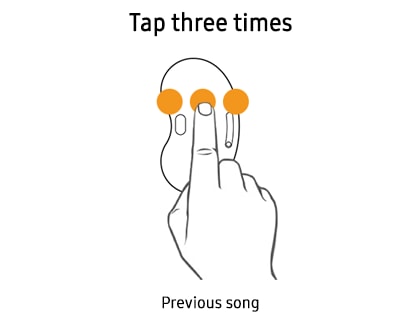
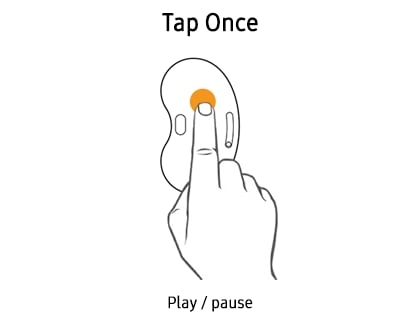
Puedes usar los gestos de comando del panel táctil cuando usas tus Galaxy Buds Live. Esta guía visual te explicará cómo controlar tus auriculares con los paneles táctiles y las diferentes tareas que puede realizar.
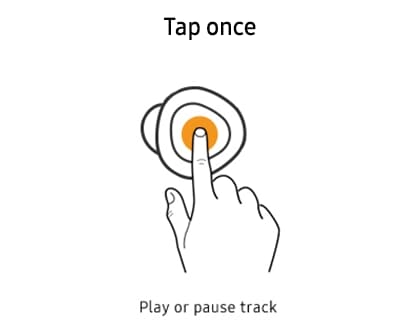



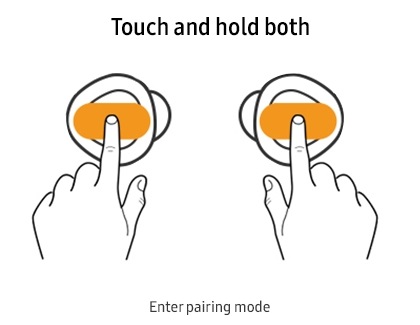
Nota: El volumen solo se puede aumentar cuando los auriculares están conectados a un teléfono o tableta a través de la aplicación Galaxy Wearable. Sin embargo, la configuración del panel táctil en la aplicación debe configurarse para ajustar el volumen, no los comandos de voz o el sonido ambiental rápido.
Note: Puedes usar gestos de entrenamiento con tu Gear IconX también.
Revisa esta útil guía visual para aprender todos los gestos táctiles de Gear IconX. Dependiendo de las circunstancias, estos gestos pueden realizar una tarea diferente

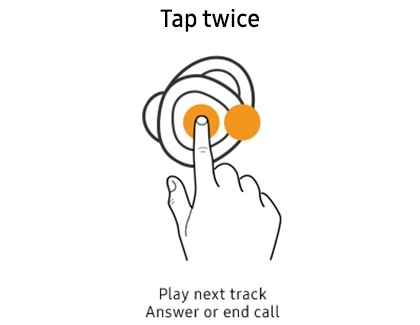

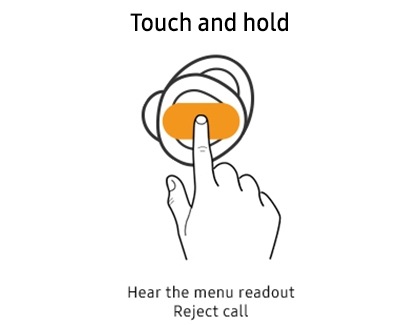

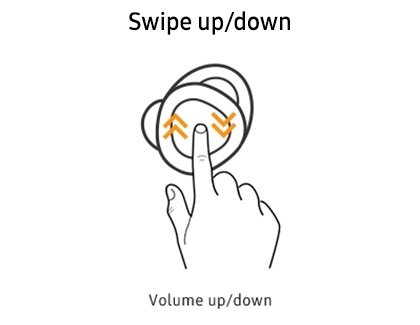
Note: Los usuarios de iOS deben descargar el Buds App para utilizar comandos. Estas opciones no están disponibles para Galaxy Buds, Galaxy Buds Pro y Gear IconX que están conectados a iOS. Los Galaxy Buds Pro no son compatibles con la aplicación iOS Buds
Cuando los conectes a la aplicación Galaxy Wearable en tu teléfono o tableta, podrás configurar comandos adicionales del panel táctil para cada auricular. Utiliza estas opciones de acceso directo para personalizar tu experiencia con los auriculares.
- Navega y abre la aplicación Galaxy Wearable y luego toca Touchpad. Para los Galaxy Buds Pro, toca Mantener presionado.

2. Toca Izquierda o Derecha para elegir el auricular que desees.
3. Luego, elije tu control preferido, como Sonido ambiental, Subir volumen, Bajar volumen, Spotify, etc. Las opciones variarán según el modelo de auricular que tengas.
Nota: Si la opción del panel táctil está configurada en algo diferente a Volumen, necesitarás ajustar el volumen usando tu dispositivo conectado.
4. Alternativamente, si deseas deshabilitar los paneles táctiles de los auriculares, puedes volver a la página principal de configuración del panel táctil y tocar el interruptor junto a Bloquear toques.
En los Galaxy Buds +, puedes ajustar el volumen con las puntas de los auriculares, incluso si tiene configurados otros comandos del panel táctil. En la aplicación, toca Labs y luego toca el interruptor junto a "Tocar dos veces el borde del auricular" para activarlo.
Si tienes dificultades con tu dispositivo móvil, tablet o wearables de Samsung, puedes enviarnos una pregunta en la aplicación Samsung Members.
Esto nos permite observar más de cerca lo que está sucediendo. Los datos son anonimizados y solo se conservan durante la investigación. Obtén más información sobre cómo enviar un informe de error a través de Cómo usar la aplicación Samsung Members
Gracias por tus comentarios
Por favor responda todas las preguntas.




